Cara Update Windows 10 Di Jaringan Lokal LAN
Cara Update Windows 10 Di Jaringan Lokal LAN. Secara umum, update Windows 10 diunduh dari server Microsoft ke PC Anda. Cara ini adalah cara paling aman untuk mendapatkan file pembaruan tanpa gangguan. Namun demikian, tersebut bukan metode pengiriman tercepat yang dapat Anda gunakan.
Metode tersebut juga tidak ramah bandwidth dan dapat menjadi masalah bagi orang-orang dengan koneksi internet terbatas. Dengan bantuan fitur yang disebut Delivery Optimization, Anda dapat mengatur Windows 10 untuk mengunduh pembaruan, serta pembaruan untuk aplikasi Microsoft Store, dari PC lain di jaringan lokal, atau di internet.
Caranya adalah sebagai berikut :
Baca Juga : Cara Menambah Virtual Memory di Windows 7
Berbagi Pembaruan Antar PC Dalam Jaringan Lokal LAN
Untuk mengatur Windows 10 agar mendapatkan pembaruan dari berbagai sumber, mulai buka Pengaturan (tekan Windows + I di keyboard Anda). Di aplikasi Pengaturan, buka Update & Security.
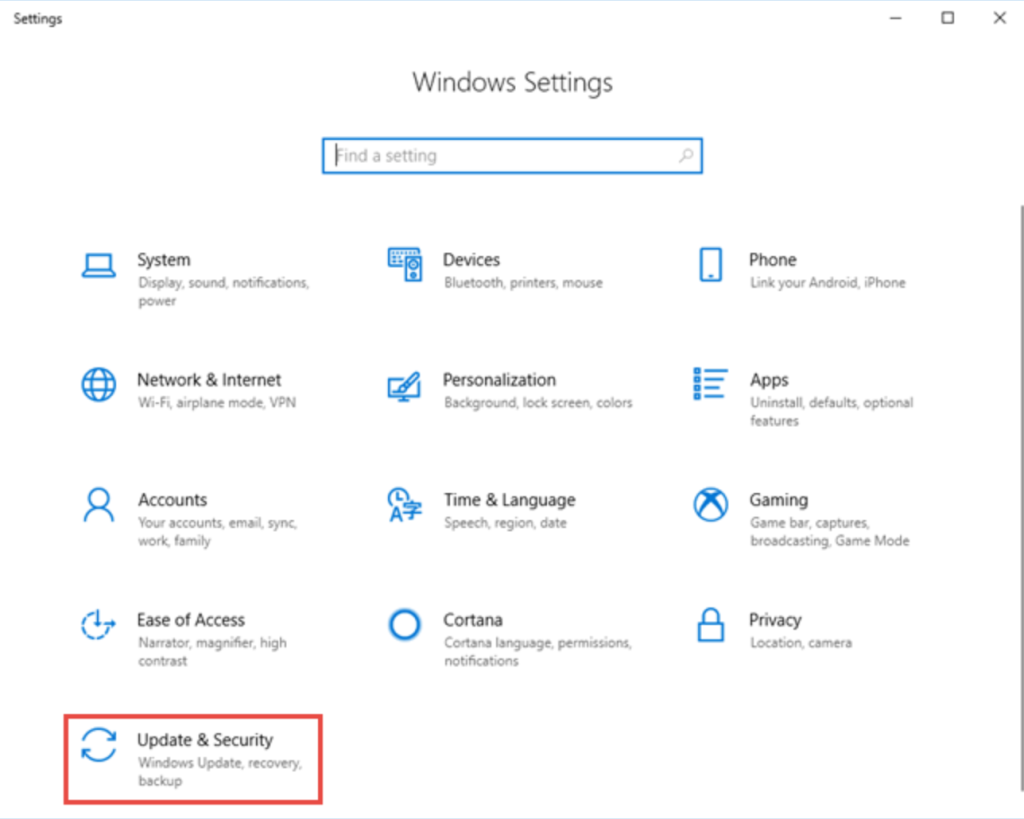
Di kolom sebelah kiri, pilih Delivery Optimization. Fitur ini mungkin secara default dimatikan pada PC Anda. Untuk mengaktifkannya, aktifkan tombol “Allow downloads from other PC’s“.
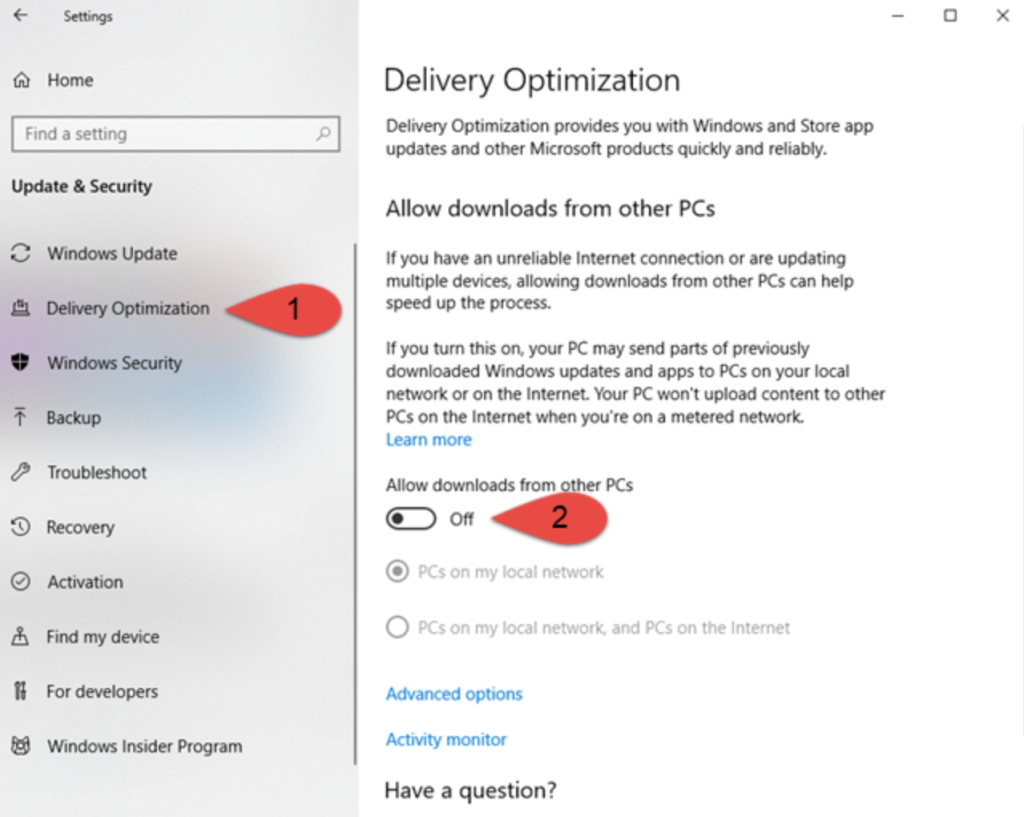
Lalu akan muncul opsi bagaimana Windows 10 mengunduh pembaruan dari internet dan jaringan lokal. Pilih diantaranya :
“PCs on my local network“
“PCs on my local network, and PCs on the internet“
Saat Anda mengaktifkan opsi ini, “PC Anda mungkin mengirim bagian dari pembaruan dan aplikasi Windows yang diunduh sebelumnya ke PC di jaringan lokal Anda atau di internet.
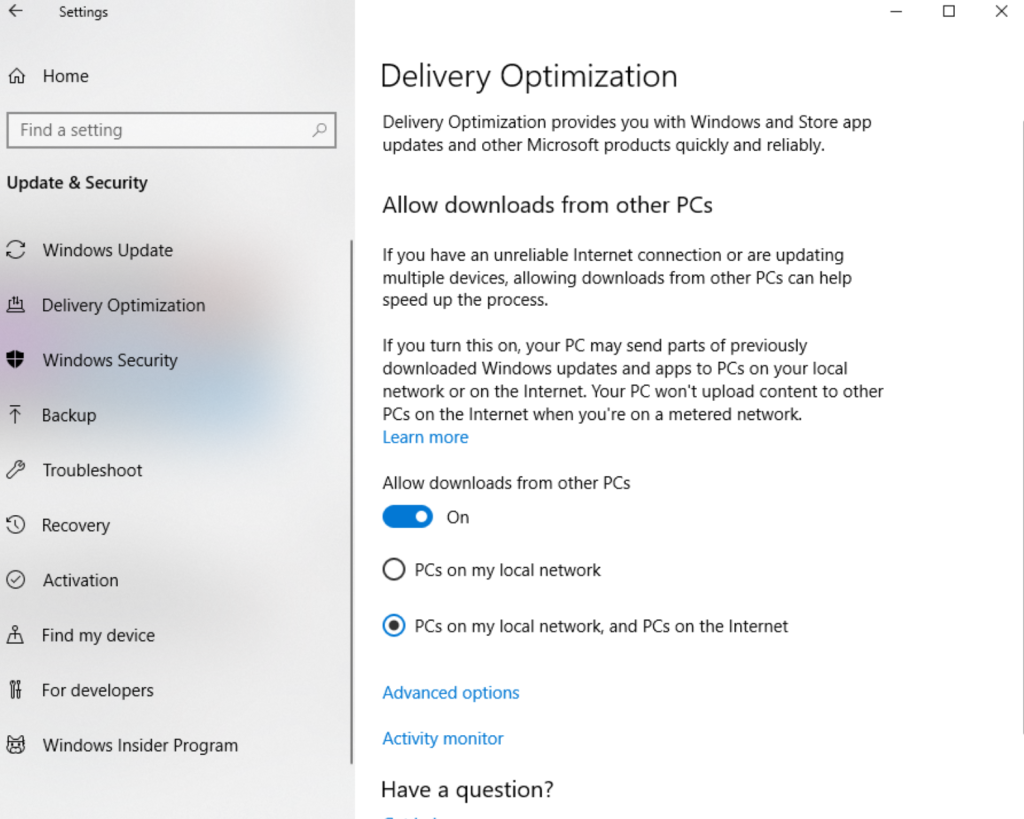
Agar cara ini berfungsi dan memberikan hasil yang optimal, cara tersebut harus diimplementasikan di semua PC atau setidaknya di beberapa PC dari jaringan Anda. Saat Anda berada di jaringan lokal dengan beberapa komputer Windows 10, ulangi prosedur ini pada semua komputer.
Baca Juga : Cara Sharing File di Windows 10
Selain itu, agar Delivery Optimization berfungsi dengan baik, jaringan yang dibagikan komputer Windows Anda harus disetel sebagai Pribadi, dan bukan Publik.
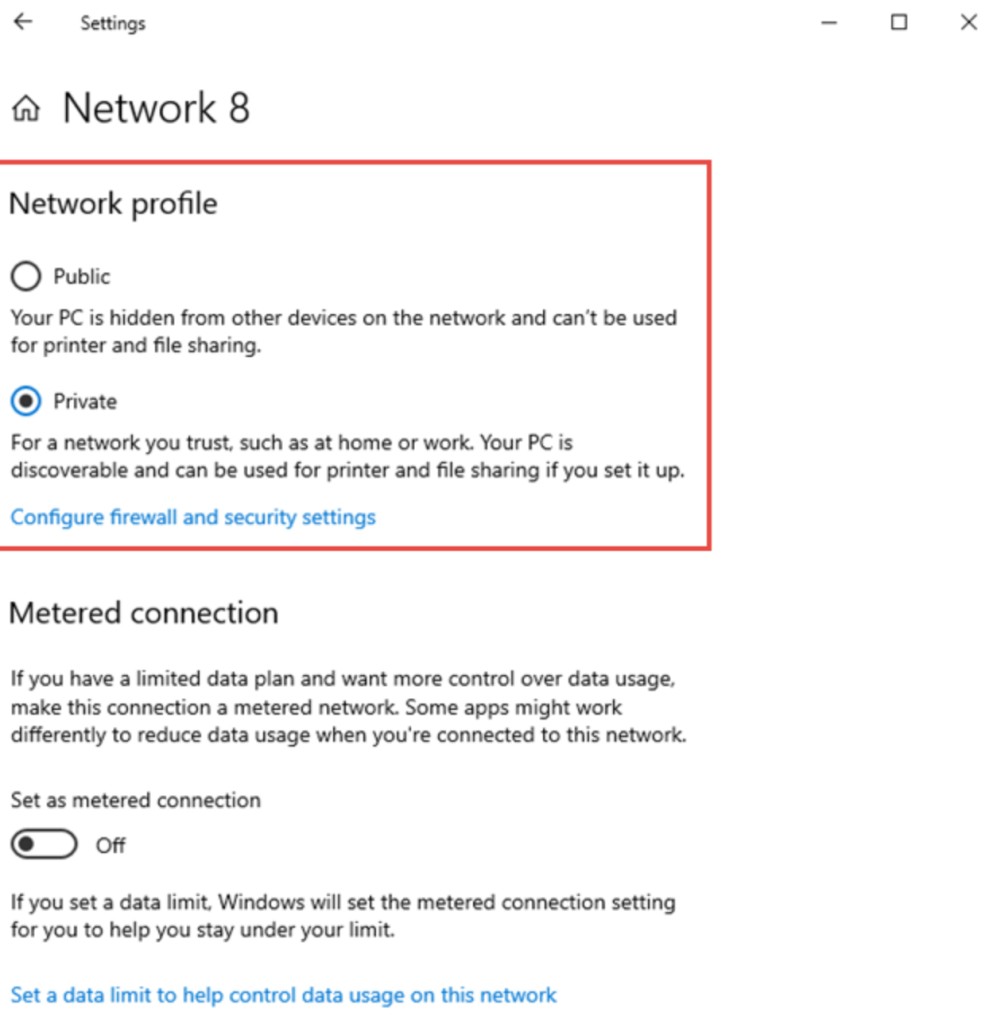
Saat Delivery Optimization diaktifkan, pembaruan Windows 10 komputer dan perangkat melakukan sharing pembaruan tersebut secara peer-to-peer. PC atau perangkat Windows 10 Anda tidak hanya menerima pembaruan dari server Microsoft, tetapi juga dari komputer lain, baik di jaringan lokal Anda, atau komputer yang terhubung ke internet, tergantung pada cara Anda mengatur Delivery Optimization.
Cara Mengecek Delivery Optimization
Anda perlu menunggu beberapa hari hingga Delivery Optimization menyelesaikan tugasnya, dan memberikan peningkatan pada berapa pembaruan Windows 10 yang diunduh dari Microsoft, atau PC lain.
Setelah melakukan pengaturan yang telah kami bahas sebelumnya di artikel ini, tunggu sekitar satu minggu dan kembali ke “Settings -> Update & Security – Delivery Optimization.” Kemudian, klik atau ketuk Activity Monitor.
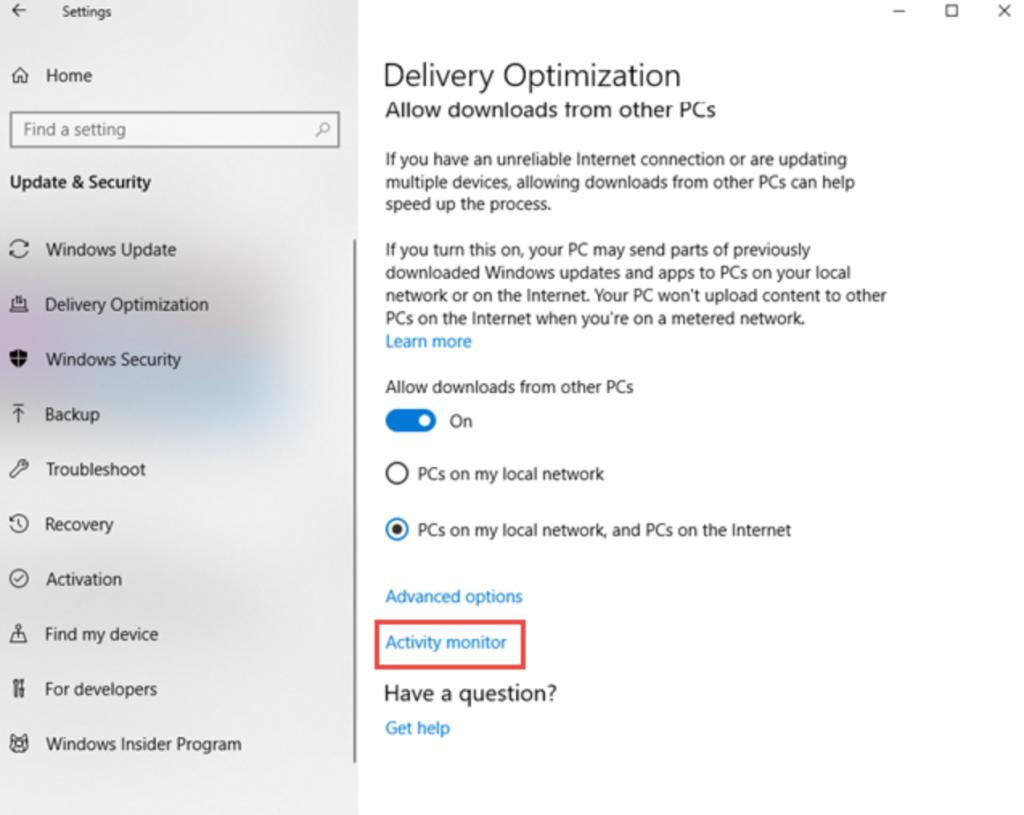
Dengan demikian Anda dapat melihat statistik untuk unduhan dan unggahan yang dilakukan oleh Delivery Optimization Windows 10.
Salah satu PC kami di jaringan lokal sering online. Oleh karena itu, ketika kami melihat Statistik Unduhan, kami melihat bahwa 100% pembaruan Windows 10 diunduh dari Microsoft. Namun, kami juga melihat di Statistik Unggah bahwa ia telah mengunggah pembaruan ke PC lain di jaringan lokal LAN.
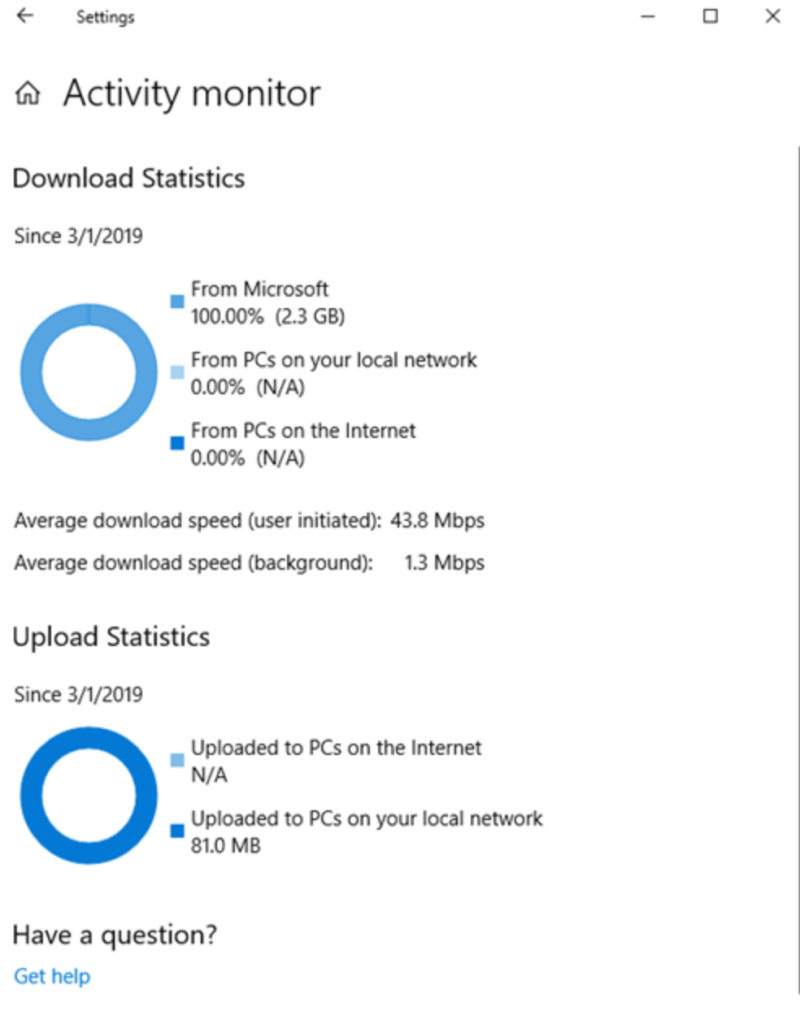
Pada PC Windows 10 yang lain dari jaringan yang sama, kami memiliki beberapa Statistik Unduhan yang menarik. PC tersebut menunjukkan bahwa Delivery Optimization berfungsi dengan baik, dan berhasil mengunduh hampir setengah pembaruan Windows 10 dari PC lain, baik dari jaringan lokal maupun internet.
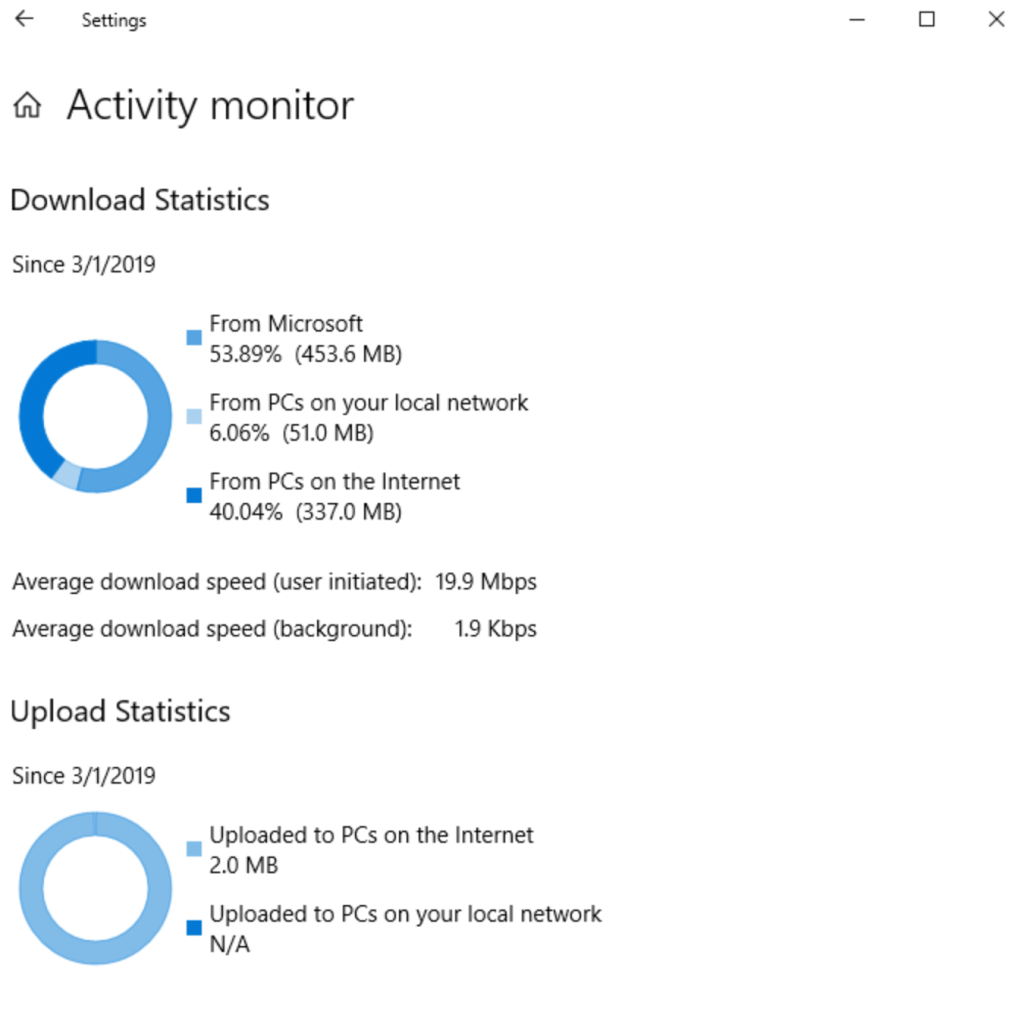
Seperti yang Anda lihat, mengonfigurasi perangkat Windows 10 untuk mendapatkan pembaruan dari berbagai sumber tidaklah rumit.
Ada keuntungan untuk pendekatan ini adalah unduhan lebih cepat untuk pembaruan Windows 10 dan lebih sedikit bandwidth internet yang diperlukan. karena beberapa pembaruan diunduh dari jaringan lokal, dan PC lain yang sudah memiliki pembaruan tersebut.
Sebelum menutup artikel ini, beri tahu kami bagaimana Anda mengatur fitur Pengoptimalan Pengiriman di Windows 10.
Apakah Anda ingin mengunduh pembaruan hanya dari PC lain di jaringan lokal? atau dari internet? Komen di bawah dan mari berdiskusi.


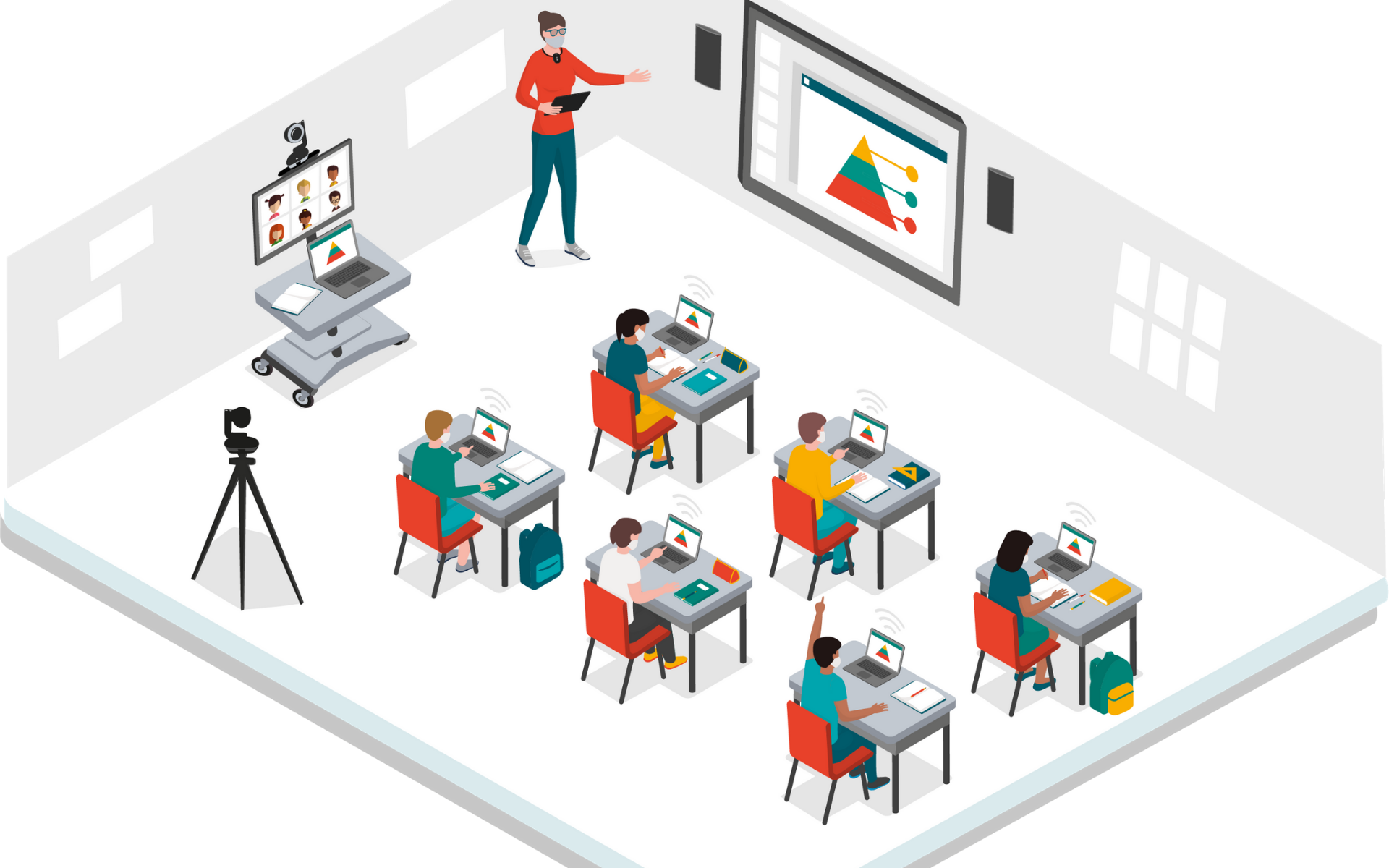





[…] Baca Juga : Cara Update Windows 10 di Jaringan Lokal LAN […]
[…] Baca Juga : Cara Update Windows 10 Di Jaringan Lokal LAN […]
[…] Baca Juga : Cara Update Windows 10 Di Jaringan Lokal LAN […]
[…] Baca Juga : Cara Update Windows 10 Di Jaringan Lokal LAN […]